win10升级显卡驱动的方法 win10如何升级显卡驱动
更新时间:2023-09-26 09:48:29作者:zheng
有些用户在使用win10电脑的时候发现电脑的显卡驱动出现了问题,想要更新驱动来解决,今天小编就给大家带来win10升级显卡驱动的方法,如果你刚好遇到这个问题,跟着小编一起来操作吧。
具体方法:
1.右键点击“此电脑”,选择“属性”
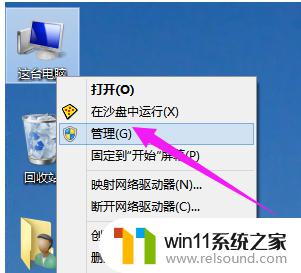
2.进入设备管理器中看到黄色的感叹号,说明驱动没有安装或者安装的不正确。
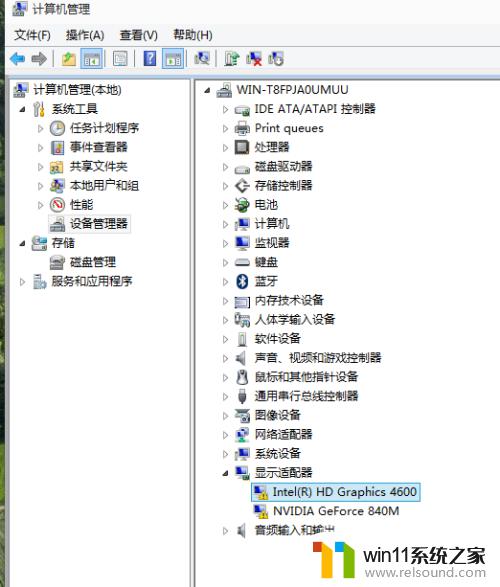
3.点击更新驱动程序软件
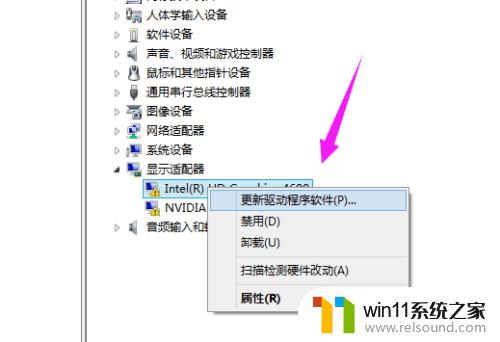
4.自动安装驱动(在联网的环境下)
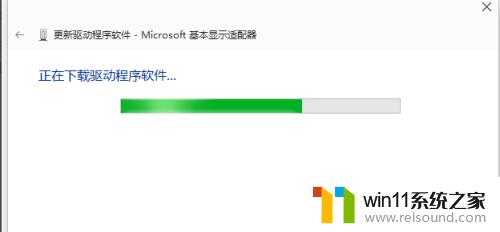
5.如果你的驱动安装过了但显示的是黄色感叹号说明你的驱动安装的有问题,需要删除驱动重新安装。然后进行步骤3重新安装驱动

以上就是win10升级显卡驱动的方法的全部内容,有遇到这种情况的用户可以按照小编的方法来进行解决,希望能够帮助到大家。
win10升级显卡驱动的方法 win10如何升级显卡驱动相关教程
- win10关闭启动项的方法 win10如何关闭启动项
- 做好的win10系统怎么改uefi启动 win10系统如何更改为uefi启动
- win10隐藏文件显示怎么设置 win10隐藏文件夹如何显示出来
- win10设置显示器亮度的方法 win10显示器亮度怎么调节
- win10音量图标空白怎么办 win10不显示音量图标的解决方法
- win10登陆微软账户的方法 win10如何登陆微软账户
- win10查看系统开放端口的方法 win10系统开发端口如何查看
- win10卸载王码输入法的方法 win10怎么卸载王码输入法
- win10如何进入运行界面 win10进入运行界面的方法
- windows10怎么定时自动关机 windows10设置自动定时关机方法
- win10不安全连接怎么设置为安全
- win10怎么以兼容模式运行程序
- win10没有wlan连接选项
- 怎么检查win10是不是企业版
- win10怎么才能将浏览过的记录不自动保存
- win10无法打开gpedit.msc
win10系统教程推荐